怎么用手机打开电脑版网页 手机如何打开电脑版网页
更新时间:2024-01-03 17:50:44作者:xtyang
如今随着移动互联网的飞速发展,手机已成为人们生活中不可或缺的一部分,与此同时许多网站仍然采用电脑版网页的形式,导致在手机上浏览这些网页时出现不适应的情况。面对这种情况,许多人开始寻找如何在手机上打开电脑版网页的方法。通过一些简单的操作,我们可以轻松实现这一目标,从而更好地享受到电脑版网页带来的丰富内容和便利。接下来我们将一起探讨手机如何打开电脑版网页的具体方法。
步骤如下:
1.首先,我们在手机中找到并打开浏览器。
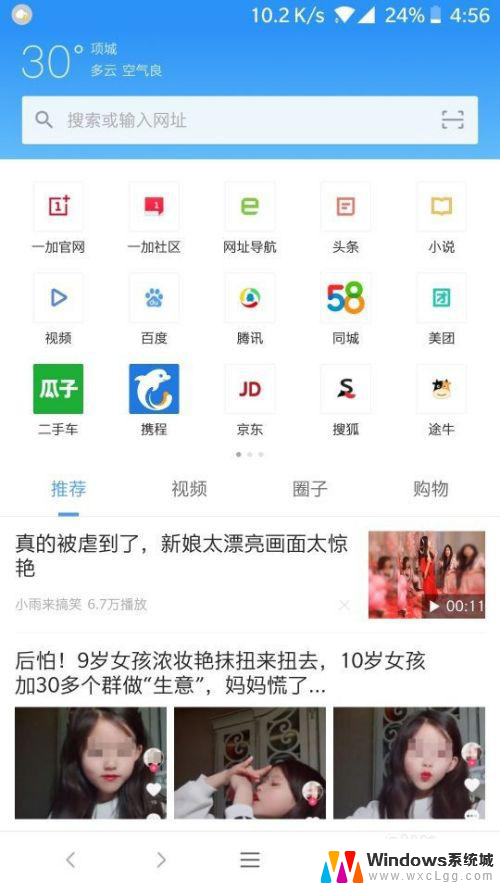
2.网址输入框中输入百度经验网址,进入百度经验。我们可以发现,网页自适应了我们的手机。
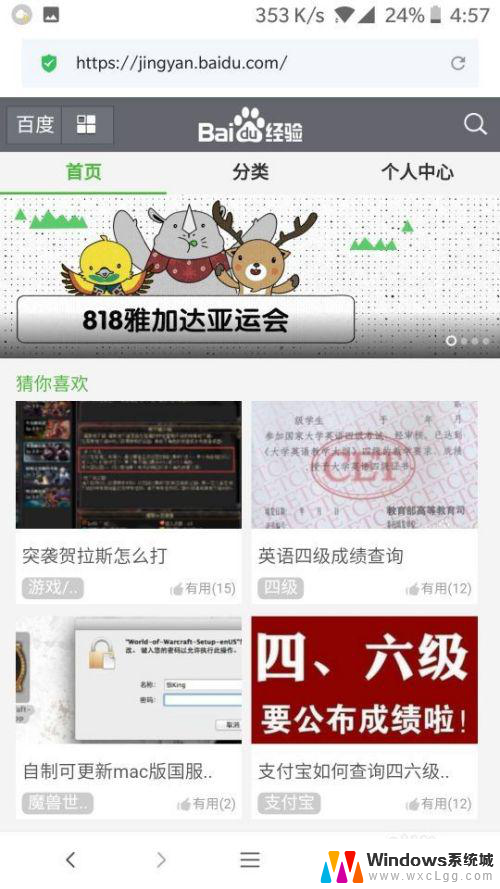
3.接下来我们通过修改设置取消网页的自适应。如图,点击下方的三条横线的图标。
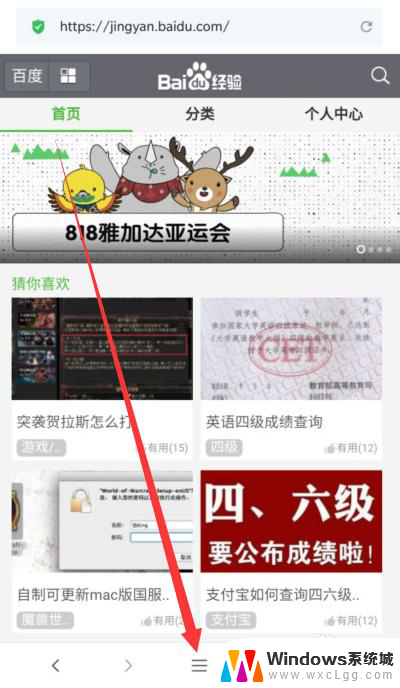
4.在弹出的底部窗口中,我们找到并点击设置。
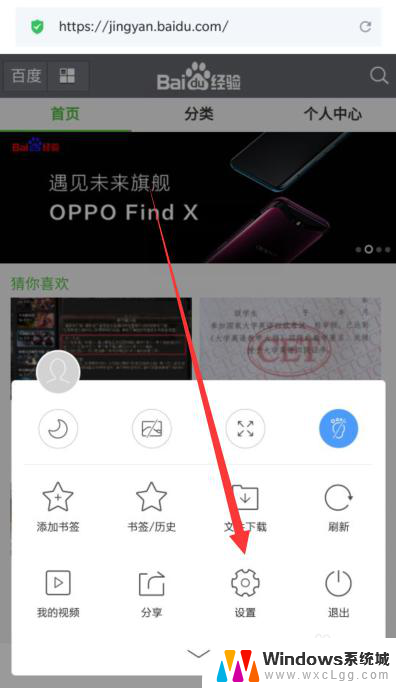
5.接着,我们找到“浏览器UA标识”。将其默认值更改为“电脑”
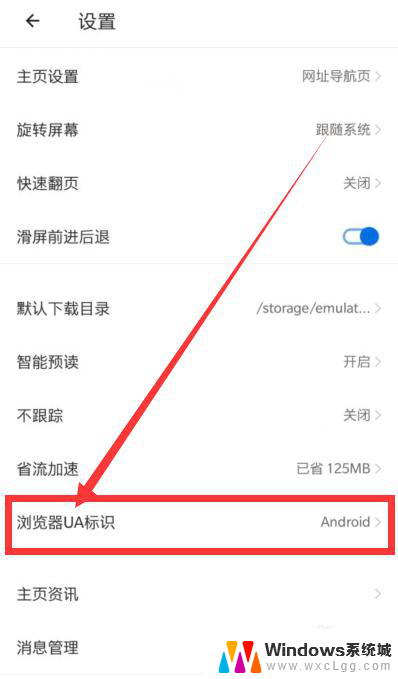
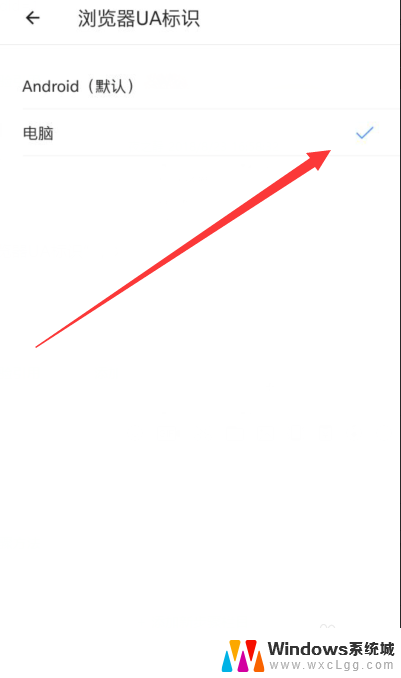
6.然后我们退出设置,刷新一下网页。手机端网页就变成了电脑端。
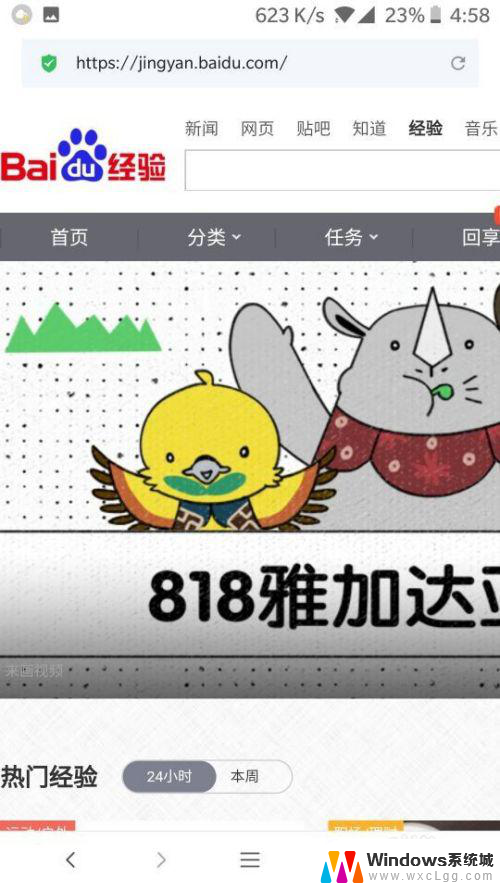
以上就是如何使用手机打开电脑版网页的全部内容,如果还有不清楚的用户,可以参考以上步骤进行操作,希望对大家有所帮助。
怎么用手机打开电脑版网页 手机如何打开电脑版网页相关教程
-
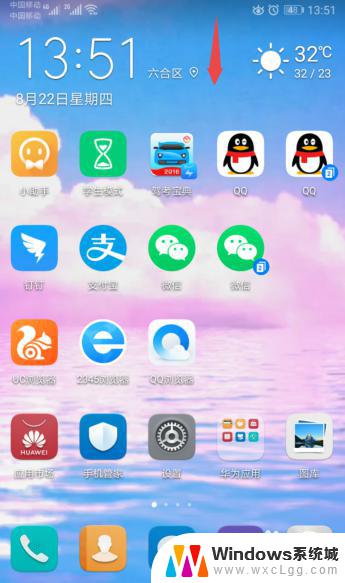 手机浏览器不能打开网页怎么办 手机浏览器打不开网页怎么办解决方法
手机浏览器不能打开网页怎么办 手机浏览器打不开网页怎么办解决方法2023-11-08
-
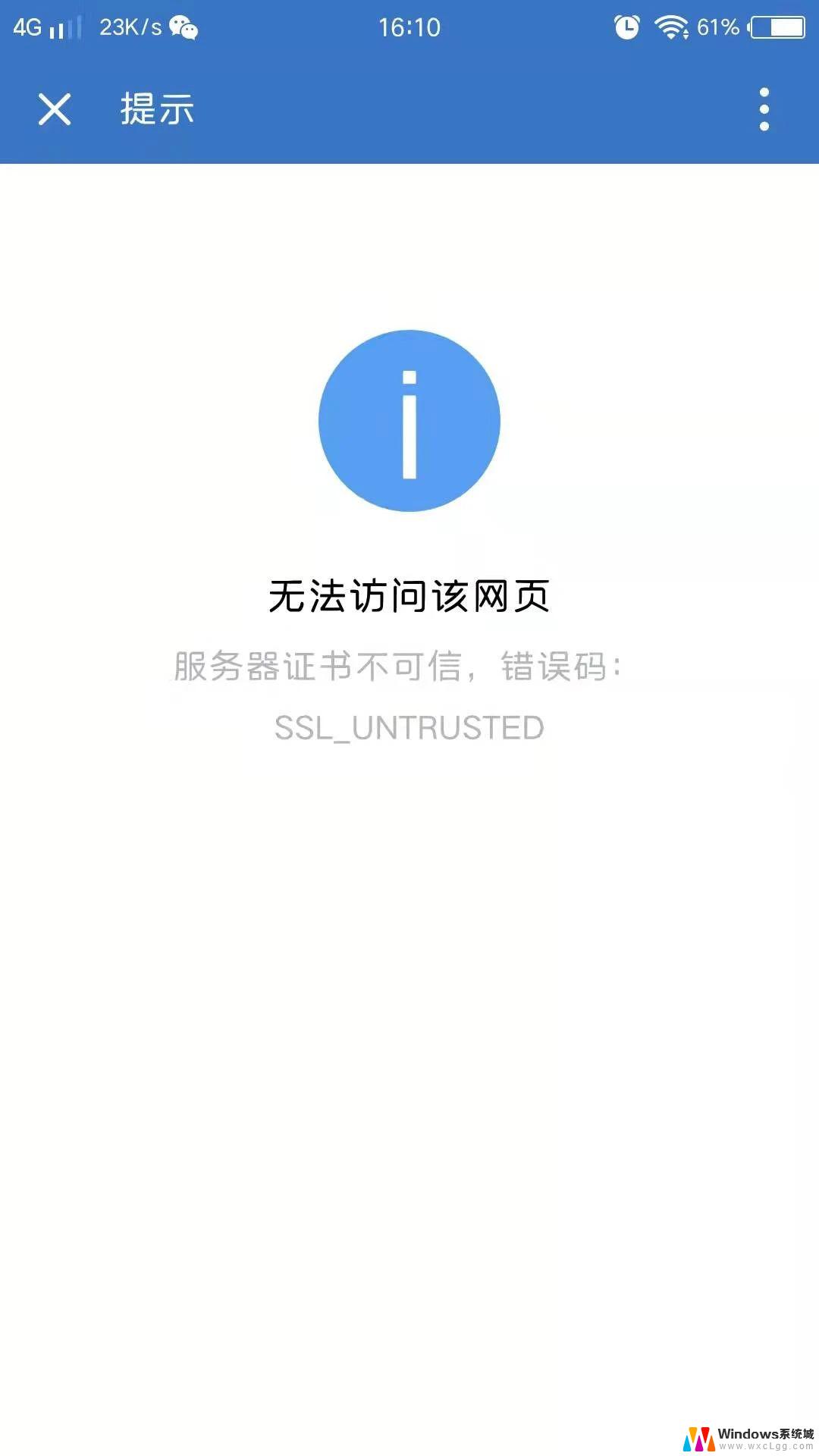 手机显示无法打开网页是怎么回事 电脑能上QQ却无法浏览网页怎么办
手机显示无法打开网页是怎么回事 电脑能上QQ却无法浏览网页怎么办2024-02-26
-
 电脑如何使用手机流量上网 如何用手机流量给电脑上网
电脑如何使用手机流量上网 如何用手机流量给电脑上网2023-12-21
-
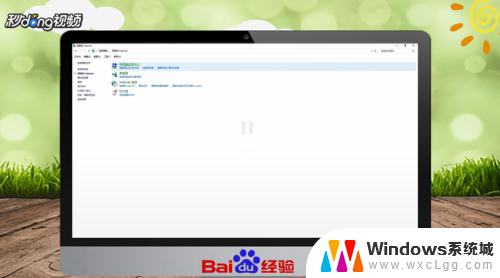 电脑怎么启动无线网络连接 手机如何打开无线网络
电脑怎么启动无线网络连接 手机如何打开无线网络2024-07-04
-
 游戏网页打不开怎么回事 网页游戏打不开怎么办
游戏网页打不开怎么回事 网页游戏打不开怎么办2024-03-29
-
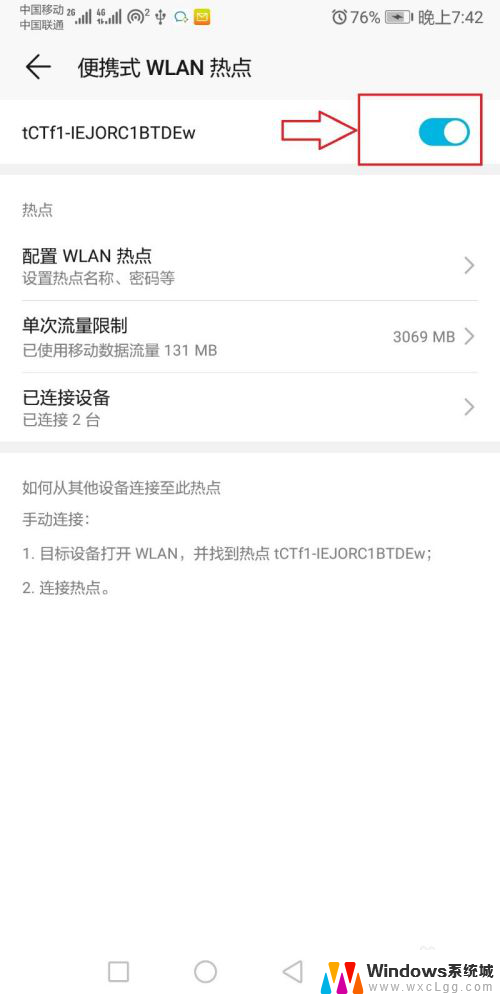 手机打开热点电脑连不上网怎么办 电脑连接手机热点但无法访问互联网怎么办
手机打开热点电脑连不上网怎么办 电脑连接手机热点但无法访问互联网怎么办2023-12-24
电脑教程推荐
- 1 固态硬盘装进去电脑没有显示怎么办 电脑新增固态硬盘无法显示怎么办
- 2 switch手柄对应键盘键位 手柄按键对应键盘键位图
- 3 微信图片怎么发原图 微信发图片怎样选择原图
- 4 微信拉黑对方怎么拉回来 怎么解除微信拉黑
- 5 笔记本键盘数字打不出 笔记本电脑数字键无法使用的解决方法
- 6 天正打开时怎么切换cad版本 天正CAD默认运行的CAD版本如何更改
- 7 家庭wifi密码忘记了怎么找回来 家里wifi密码忘了怎么办
- 8 怎么关闭edge浏览器的广告 Edge浏览器拦截弹窗和广告的步骤
- 9 windows未激活怎么弄 windows系统未激活怎么解决
- 10 文件夹顺序如何自己设置 电脑文件夹自定义排序方法